Начало > Отпечатване > Директен печат на данни от USB устройство с флаш памет > Директен печат на данни от USB устройство с флаш памет или цифров фотоапарат, поддържащи памет с голям обем
Директен печат на данни от USB устройство с флаш памет или цифров фотоапарат, поддържащи памет с голям обем
- Уверете се, че цифровият фотоапарат е включен.
- Трябва да превключите цифровия фотоапарат от PictBridge режим в режим на памет с голям обем.
- ВАЖНО
- За да предотвратите повреда на устройството, НЕ свързвайте други устройства освен цифров фотоапарат или USB устройство с флаш памет към директния USB интерфейс.
Местоположение на USB порта (Изглед отпред)
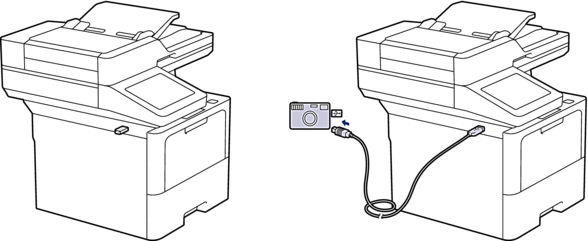
Местоположение на USB порта (изглед отзад)
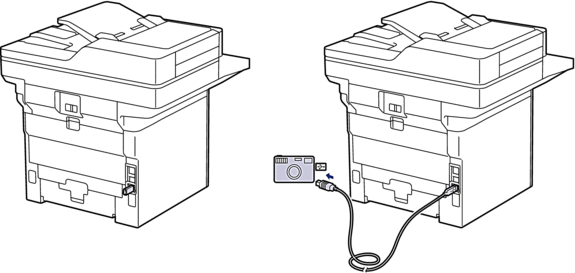
На илюстрацията с изгледа отзад е показан MFC-L6910DN/MFC-L6915DN/MFC-EX910.
- Свържете USB устройството с флаш памет или цифровия фотоапарат към директния USB интерфейс. Сензорният екран автоматично ще покаже менюто на USB за потвърждение, че USB устройството с флаш памет или цифровият фотоапарат са свързани правилно.

- Ако възникне грешка, менюто на USB няма да се покаже на сензорния екран.
Когато устройството е в режим на дълбоко заспиване, сензорният екран не показва информация дори ако включите USB устройство с флаш памет в директния USB интерфейс. Натиснете сензорния екран, за да се активира устройството.
- Ако функцията Secure Function Lock на вашето устройство е включена, е възможно да не можете да печатате от USB устройството с флаш памет или цифров фотоапарат.
- (MFC-L6910DN/MFC-L6915DN/MFC-EX910) Ако устройството поиска да изберете USB порт, направете го на сензорния екран.
- Натиснете [Директен печат].
- Плъзнете нагоре или надолу, или натиснете
 или
или  , за да се покаже файлът, който искате да разпечатате, а след това го натиснете.
, за да се покаже файлът, който искате да разпечатате, а след това го натиснете.  За да отпечатате индекс на файловете, съхранявани на USB устройството с флаш памет или цифровия фотоапарат, натиснете [Печат индекс] на сензорния екран. Натиснете [Да], за да отпечатате данните.
За да отпечатате индекс на файловете, съхранявани на USB устройството с флаш памет или цифровия фотоапарат, натиснете [Печат индекс] на сензорния екран. Натиснете [Да], за да отпечатате данните. - Направете едно от следните неща:
- За да промените настройките, натиснете [Настр. печат]. Преминете на следващата стъпка.
- Ако искате да използвате настройките по подразбиране, въведете броя копия и натиснете [Старт].
- Изберете настройките за печат, които искате да промените:
[Качество печат]
[Изпол. тава]
[Вид хартия]
[Разм.хартия]
[Множ. страници]
[Позициониране]
[2-странно]
[Набор]
[Опции за отпечатване на PDF]
[Вмъкване в страницата на PDF]
 В зависимост от типа на файла някои от тези настройки може да не се появят.
В зависимост от типа на файла някои от тези настройки може да не се появят. - Натиснете [ОК].
- Въведете желания брой копия.
- Натиснете [Старт], за да отпечатате данните.
- Натиснете
 .
. - ВАЖНО
- НЕ изваждайте USB устройството с флаш памет или цифровия фотоапарат от директния USB интерфейс, докато устройството не приключи с отпечатването.



